【お知らせ】がんばる企業応援マガジン最新記事のご紹介
出先でも快適なネット環境を確保する
出張に出掛けて仕事をする場合、ノートパソコンは必需品と言える。仕事のデータを参照したり、メールで連絡を取り合ったり、Webで情報を集めたり……。タブレットのユーザーも増えてはいるが、メールの作成や書類の整理などを考えると、キーボードのある端末があった方がいいだろう。また最近では、ノートパソコンだけでなくスマートフォンも必須(ひっす)アイテムとなりつつある。
出張先で仕事をする場合にまず考えておきたいのが、ネット環境の確保だ。活動のベースになるホテルでネットが利用できるかは事前に確認しておきたいところだ。ホテルの予約時に、ホームページなどを見て設備をチェックしておくといいだろう。最近ではネット対応ホテルは増えているが、「有線LANポートが1口だけ設置されている」といった場合が多い。ノートパソコンによっては無線LANのみの機種もあるし、タブレットやスマートフォンを利用する場合にも困る。
最近はこのような有線LANのみのホテルでの利用を想定した、小型のルーターが発売されている。これをホテルの有線LANにつなげば、手軽に自分の部屋内で無線LAN環境を構築できる。無線LAN環境を構築してしまえば、ノートパソコン、タブレット、スマートフォンといった複数の端末からホテルのネット回線を利用することが可能になる。もちろん小型ルーターは自宅などでも使えるので、1台あると何かと便利だ。
また、出張が多い人の場合は、必ずしもネット対応ホテルを確保できないこともあるし、喫茶店など外部の環境でネットを使いたくなるケースも多いだろう。そんな人にはモバイルルーターがあると便利だ。モバイルルーターは、3G/4G/LTEといった携帯電話での通信で使われている公衆回線を、ノートパソコンなどの無線LAN機器から利用するためのルーターだ。各社から発売されているデータ通信用のSIMカードと合わせて使うことで、場所を選ばずノートパソコンでインターネットを利用できるようになる。
目次へ戻る
スマートフォンの回線を使ってネットに接続できるテザリング
日帰りの出張や得意先回りなどのとき、「ちょっとパソコンからネットを使いたい」といったケースもある。このような場合は、わざわざモバイルルーターなどの機器を用意するのも面倒だ。
こんなときはスマートフォンの「テザリング」機能を利用すると便利だ。「テザリング」とは簡単に言えば、スマートフォンをモバイルルーターのように使える機能だ。スマートフォンでは3G/4G/LTEといった回線でインターネットに接続できるが、ノートパソコンなどとスマートフォンを接続することで、3G/4G/LTE回線を「間借り」できるのだ。
「テザリング」機能はスマートフォンの機種によっては利用できない場合があるので、自分の使っている機種が対応しているかまず確認しておこう。ノートパソコンなどの外部機器とスマートフォンの接続は、USBや無線LAN、あるいはBluetoothを使って行う。設定方法は機種ごとに違うので、各機種のマニュアルなどで確認してみよう。
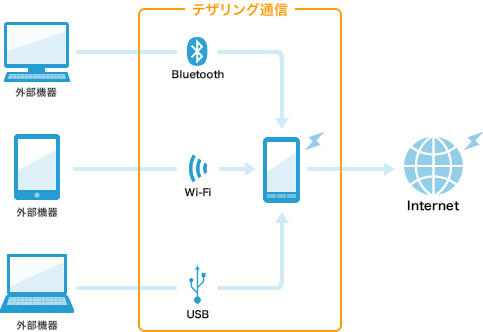
テザリングを使えば、手持ちのスマートフォンの回線を利用して、ノートパソコンなどからインターネットに接続することができる。
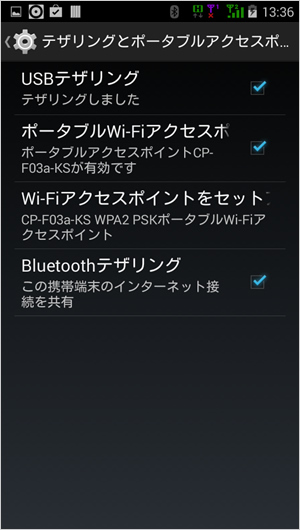
画面はAndroid 4.4でのテザリング設定画面。「設定」の「その他」内「無線とネットワーク」の「テザリングとポータブルアクセス」からテザリングをオンにできる。Androidの場合、機種によって設定項目名などが違うことがあるので、各機種のマニュアルを確認しよう。
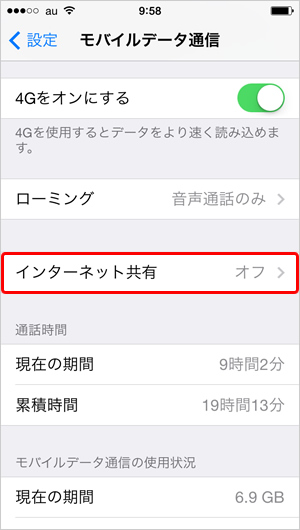
iPhoneでのテザリング設定。「設定」の「モバイルデータ通信」の「インターネット共有」を選択し、次の画面で「インターネット共有」をオンにすると、テザリングが有効になる。
目次へ戻る
クラウドサービスを利用して快適に仕事する
出張先で仕事をするときに、いくらノートパソコンがあっても、肝心の仕事のデータを入れ忘れては意味がない。ただ、ファイルをいちいちデスクトップパソコンからノートパソコンにコピーするというのも面倒な作業だ。
そんなときはクラウドサービスを利用してみよう。クラウドサービスとしては「Dropbox」や「OneDrive」が有名だ。また法人向けのオンラインストレージサービスである「どこでもキャビネット」では、国内のデータセンターで運用しており、セキュリティ面やサポート面が充実しており、安心して利用できる。
「Dropbox」Webサイト
「OneDrive」Webサイト
「どこでもキャビネット」Webサイト
これらのサービスを利用すれば、外出先からでもインターネットに接続できさえすれば、サーバー上のデータにアクセスすることが可能だ。スマートフォンやタブレット用のアプリもあるので、出先でも参照することの多いファイルを入れておくと便利だ。
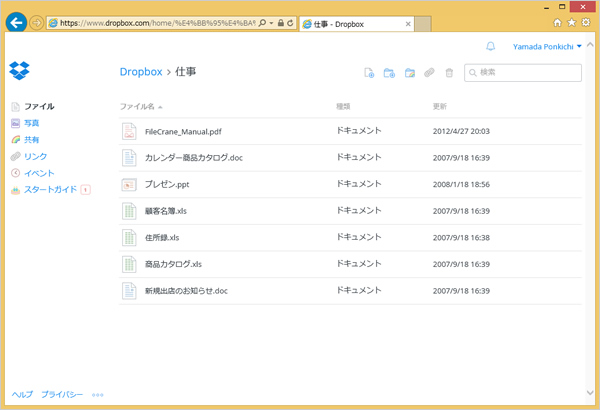
DropboxのディスクスペースをノートパソコンのWebブラウザーから参照しているところ。クラウドサービスを利用すれば、インターネットを通じてデスクトップとファイルを共有できる。
目次へ戻る
タブレットをセカンドディスプレイとして活用する
ノートパソコンは小型の方が持ち歩きしやすいが、小型になればなるほど画面が小さくなってしまうのが難点だ。普段デスクトップの広い画面で作業している人にとっては、ノートパソコンの狭い画面はストレスになることもある。
もし、ノートパソコンだけでなくタブレットも持ち歩いている人であれば、タブレットをノートパソコンのセカンドディスプレイとして利用するのも手だ。「Air Display2」などのアプリを使えば、iPadやAndroidタブレットを、パソコンの2画面目として利用することができる。「出張先でも広々とした画面で作業したい」という人には便利だ。
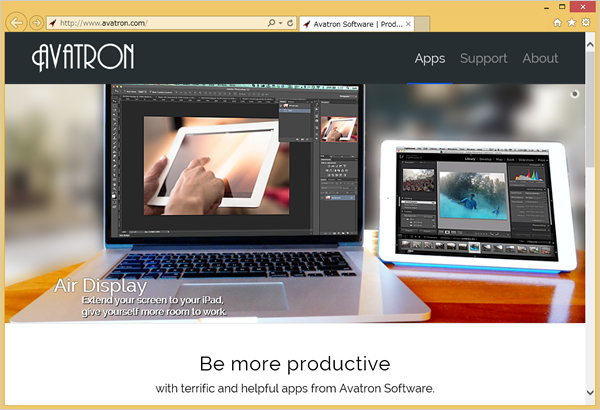
iPadやAndroidタブレットをパソコンのセカンドディスプレイとして使えるアプリとしては、「Air Display2」(iOS版:1,000円)、「Air Display」(Android版:1,020円)などがある。パソコン側には「Avatron」Webサイトからダウンロードできるドライバーをインストールしておく。
「Avatron」Webサイト
目次へ戻る
その他あると便利な小物をチェック
そのほか、出張時には以下のようなアイテムを携帯しておくと便利だ。
・USB-ACアダプター
スマートフォンやタブレット、デジタルカメラなど、最近ではUSB経由で充電する携帯機器が増えている。このような機器の充電にはUSB-ACアダプターが欠かせない。USBポートが2口以上ある製品を持ち歩いておくと便利だ。スマートフォンの電池切れに備えて、モバイルバッテリーもあると重宝する。
・OAタップ
宿泊先のホテルなどで、ノートパソコンなど複数の機器を使っているとコンセントの口が足りなくなってしまうことがある。そんなときのためにOAタップが1個あるといい。
・マウス
ノートパソコンで作業する場合、通常はタッチパッドなどのポインティングデバイスを利用することになるが、使い慣れていない場合はマウスが1個あると便利だ。
・ヘッドセットマイク
出先で動画や音楽を聴いたりするときはヘッドホンが欠かせない。またSkypeなどでインターネット電話をする場合は、マイクが必要となる。マイク付きのヘッドセットがあると便利だ。
このほかケーブル類などのこまごましたアイテムも、出先で見つからないと仕事に差し障りが出る。事前に持ち物リストを作ってチェックしておこう。チェックリストはファイルに保存しておいてノートパソコンやスマートフォンに入れておくと、帰途に就く際の忘れ物チェックにも使える。
目次へ戻る
【お知らせ】がんばる企業応援マガジン最新記事のご紹介
この記事を社内で共有し、課題解決のヒントにお役立てください
お客様マイページの「連絡ボード」機能を使って、同じ会社のメンバーと簡単にこのページを共有できます。社内で情報を共有し、組織全体の課題解決や業務効率の向上にお役立てください。
社内のメンバーに共有する(企業で共有する)
- (注)連絡ボードを利用するには企業設定が必要です。